W tym samouczku pokażę Ci, jak użyć swoich własnych obrazów jako punktu wyjścia do kreatywnych transformacji. Dzięki potężnemu oprogramowaniu Deforum Stable Diffusion możliwe jest nie tylko zmienianie swojego wyglądu, ale także wcielenie się w różne stwory lub style. Możesz używać zarówno obrazów, jak i filmów, aby osiągnąć imponujące rezultaty. Zaczynajmy!
Najważniejsze wnioski
- Możesz użyć swojego własnego obrazu do stworzenia różnych transformacji.
- Deforum Stable Diffusion umożliwia łatwe dostosowanie ustawień.
- Moc transformacji może być precyzyjnie kontrolowana, aby osiągnąć pożądany rezultat.
Krok po kroku
Krok 1: Wybór obrazu
Najpierw musisz mieć obraz siebie, który posłuży jako podstawa dla transformacji. Polecam użycie wyraźnego zdjęcia twarzy. Możesz zacząć od zrzutu ekranu, który wykonałeś. Upewnij się, że obraz jest dobrze oświetlony, a rysy twarzy są wyraźne.
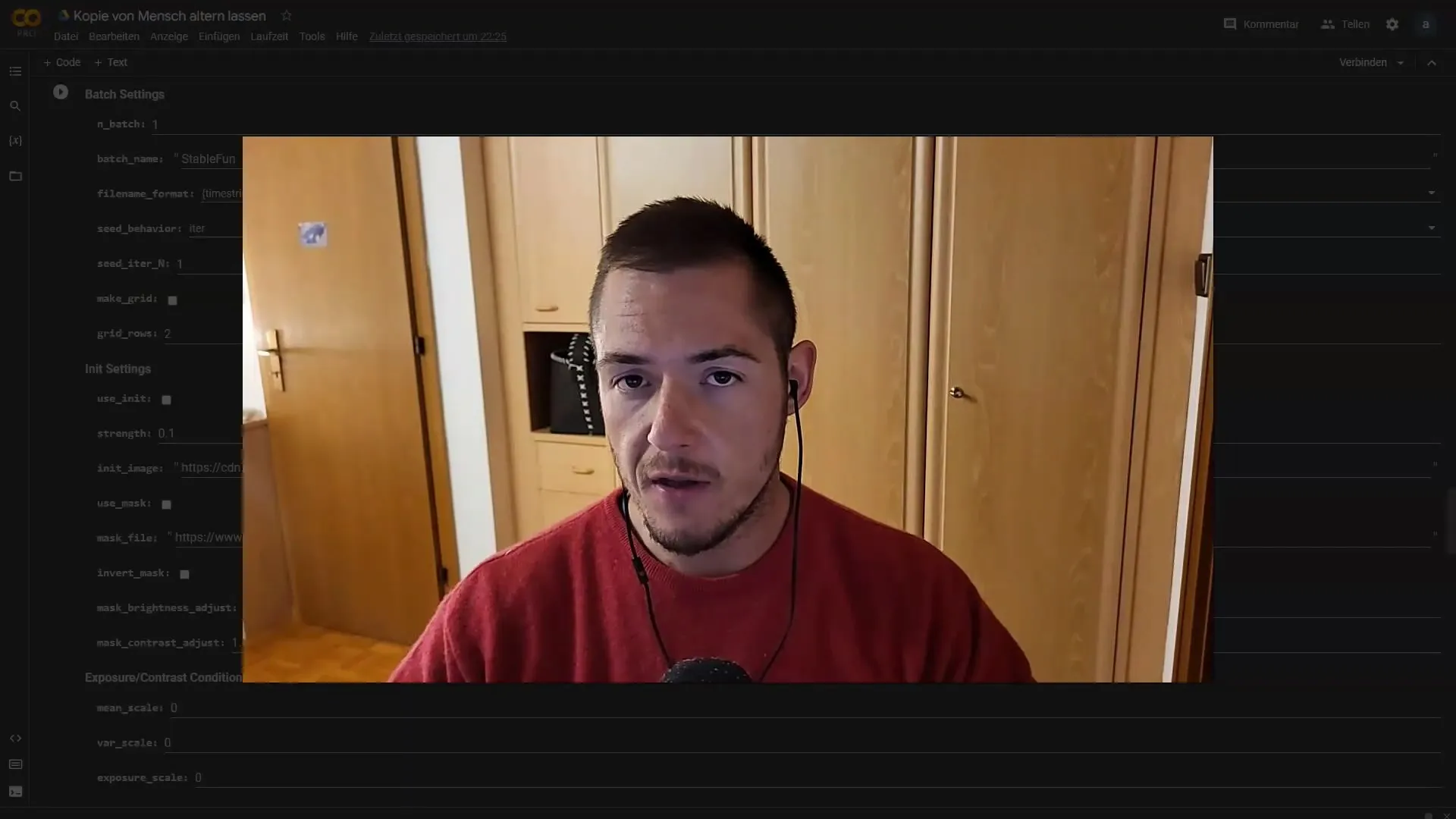
Krok 2: Dokonanie ustawień
Teraz nadszedł czas, aby dokonać ustawień w Deforum. Chcesz najpierw przekształcić prosty obraz, więc ustaw ramki na 80 bez kąta i zoomu. To pozwoli Ci stworzyć podstawową transformację, którą można łatwo dostosować.
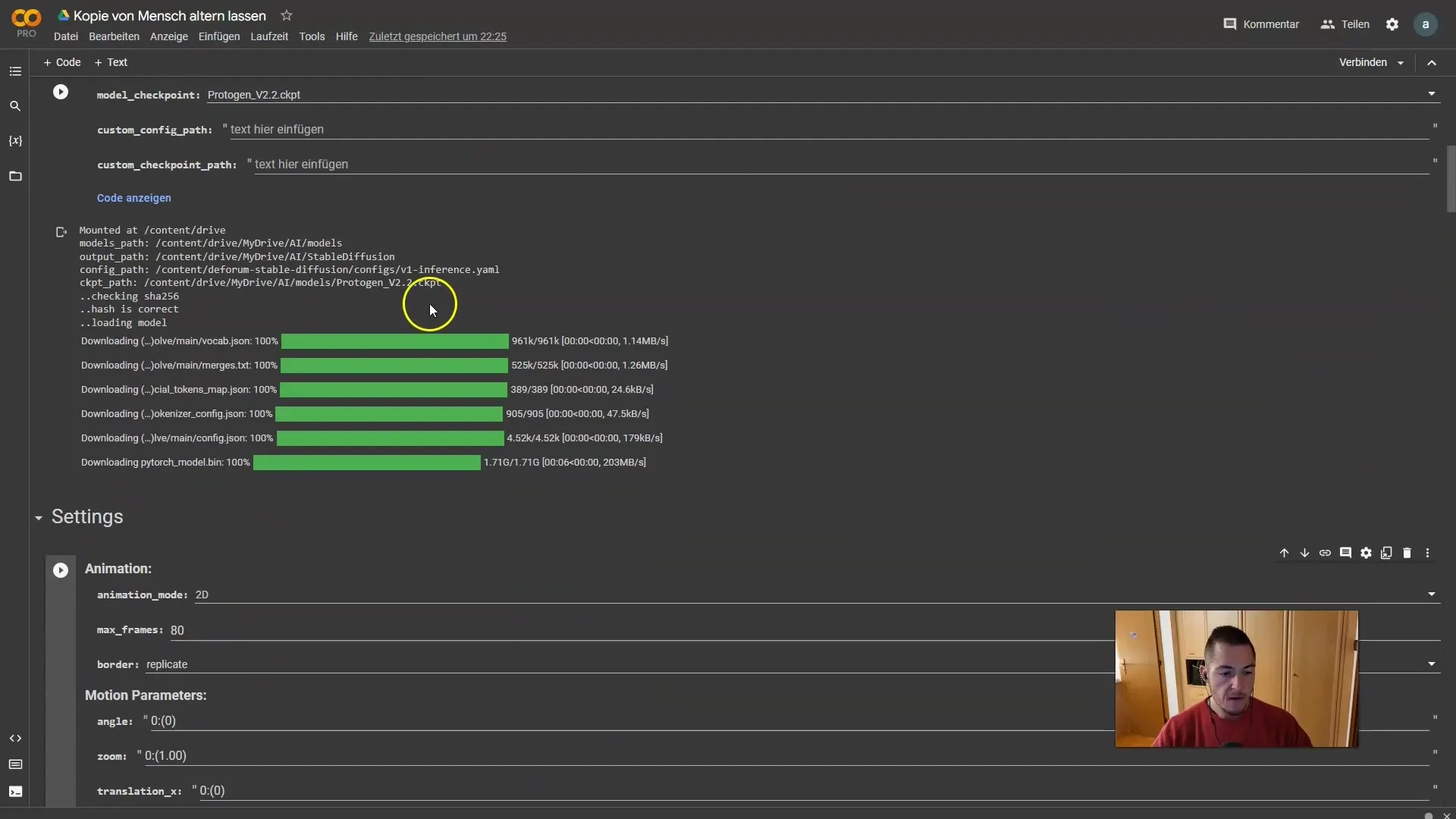
Krok 3: Ustawienie siły
Ustawienie „Siła” jest kluczowe dla rezultatu Twojej transformacji. Rekomenduję ustawienie siły na 0,65, co oznacza, że Twój obraz pierwotny zostanie zachowany w 65%. Możesz dostosować tę siłę w zależności od pożądanego efektu transformacji.
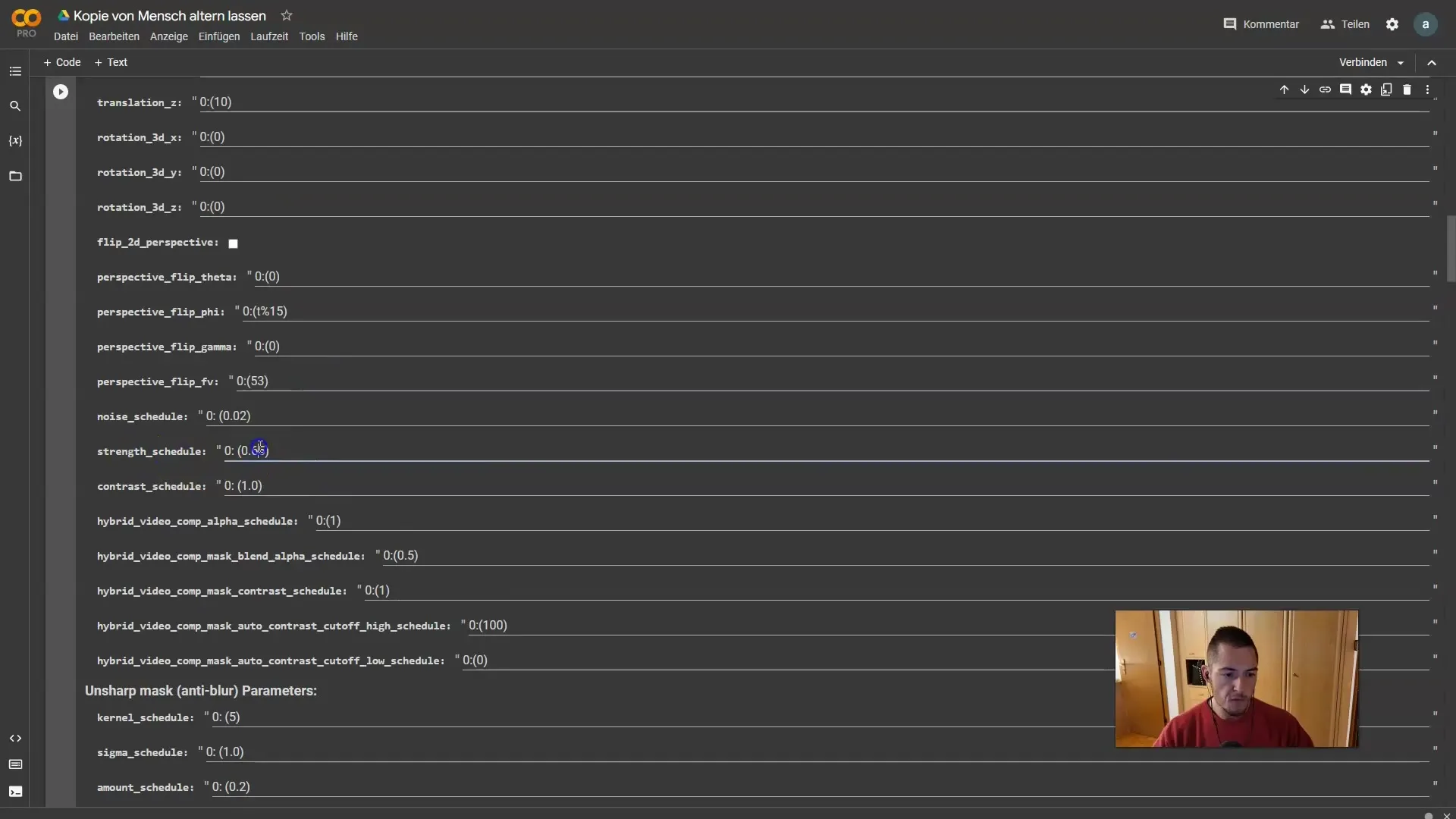
Krok 4: Tworzenie promptów
Teraz dodajesz prompt dla swojej transformacji. Zacznij od swojego obrazu i wybierz reprezentacje, które chcesz stworzyć. Na przykład: "Mężczyzna w swoich dwudziestych latach". Następnie dodaj prompt dla transformacji w zwierzę lub inne formy. Ważne jest określenie przebiegu transformacji w ramach klatek obrazu.
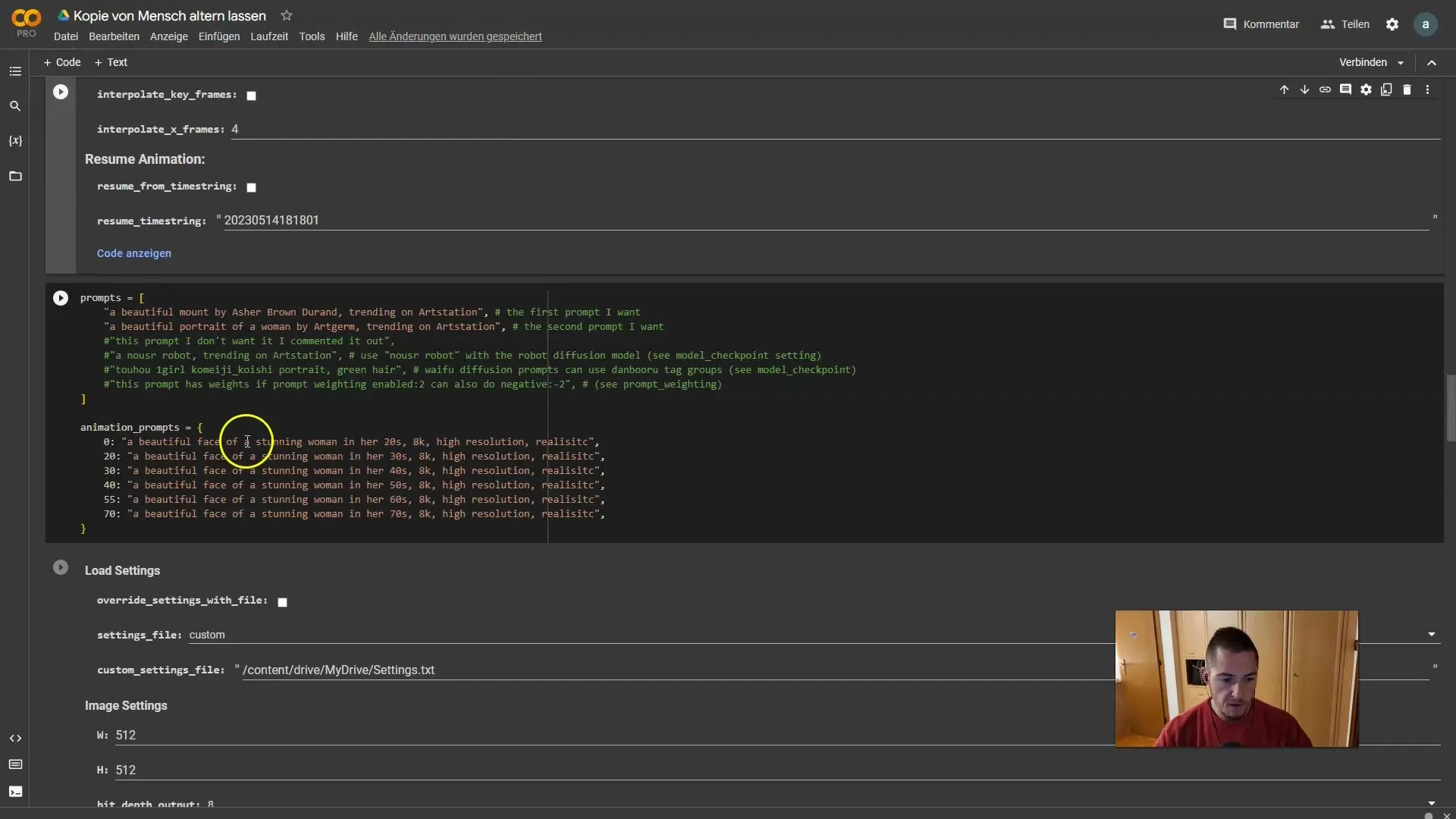
Krok 5: Dodawanie dodatkowych promptów
Aby udoskonalić transformację, możesz dodawać kolejne ruchy i zmiany – być może z człowieka w małpę, a następnie w kota, a ostatecznie w demona. Upewnij się, że dla każdej klatki określasz nowe prompty i ustawiasz je we właściwej kolejności.
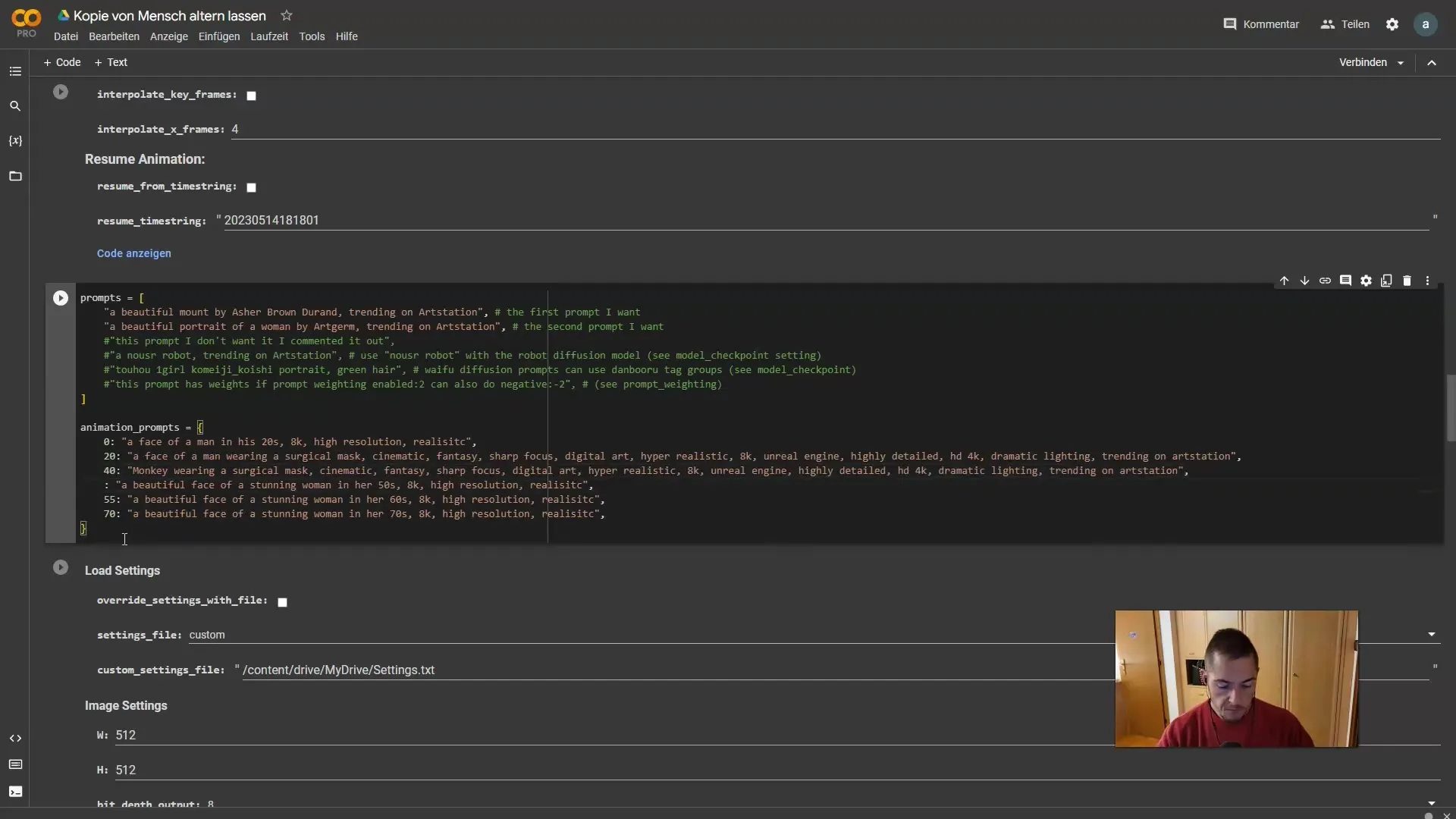
Krok 6: Użycie ustawień początkowych (Init-Settings)
Teraz nadchodzi najważniejsza część: Ustawienia początkowe (Init-Settings). Musisz podać obraz początkowy, od którego ma się zacząć transformacja. Upewnij się, że podajesz prawidłową ścieżkę do swojego obrazu w Google Drive. Ważne jest, aby Drive był zamontowany, aby oprogramowanie mogło uzyskać dostęp do obrazu.
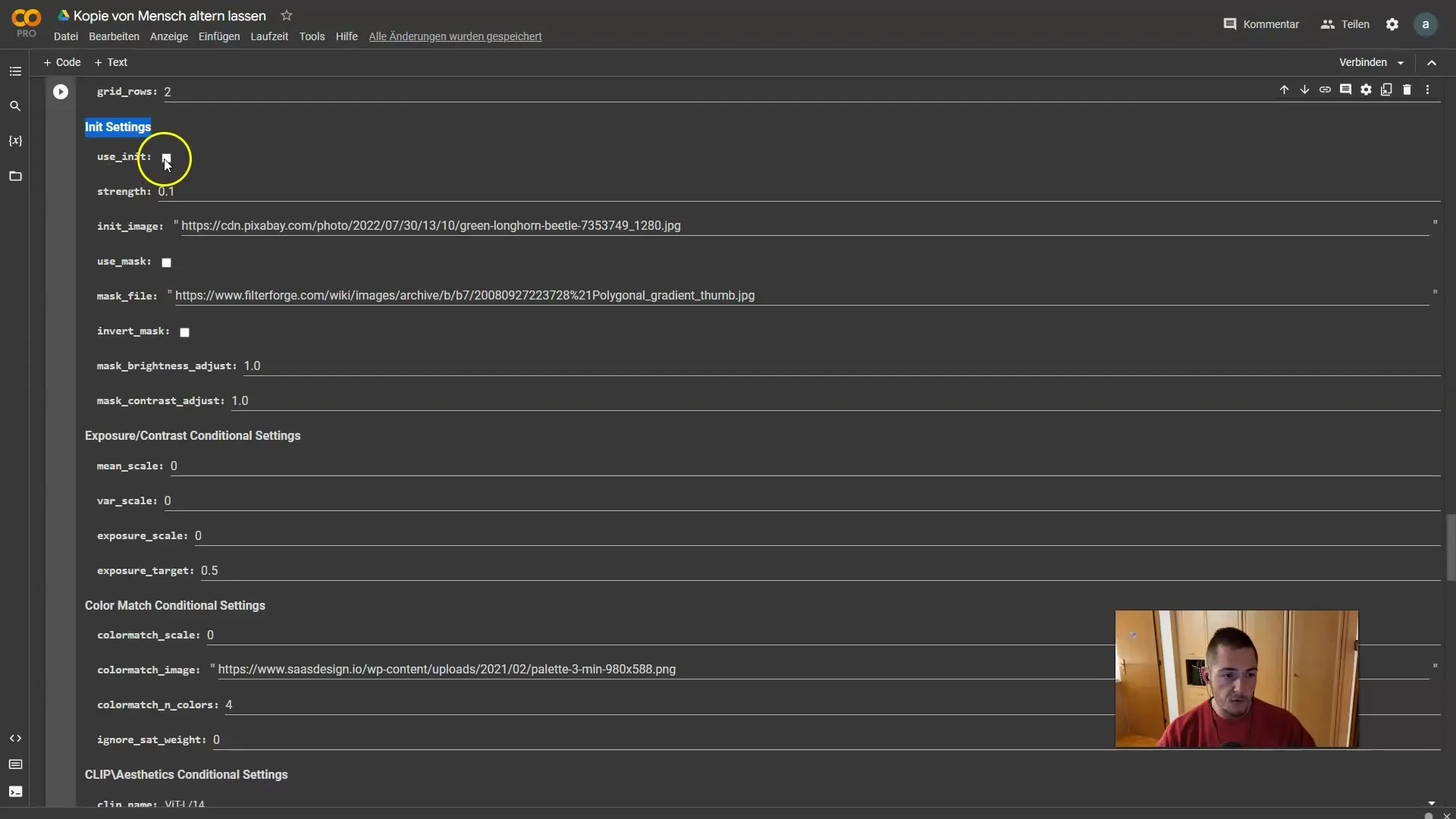
Krok 7: Sprawdzanie ścieżki początkowej
Otwórz folder, w którym znajduje się Twój obraz, i skopiuj ścieżkę. Przejdź do ustawień Deforum i wklej skopiowaną ścieżkę. Ten krok jest istotny, aby oprogramowanie wiedziało, jakiego obrazu użyć.
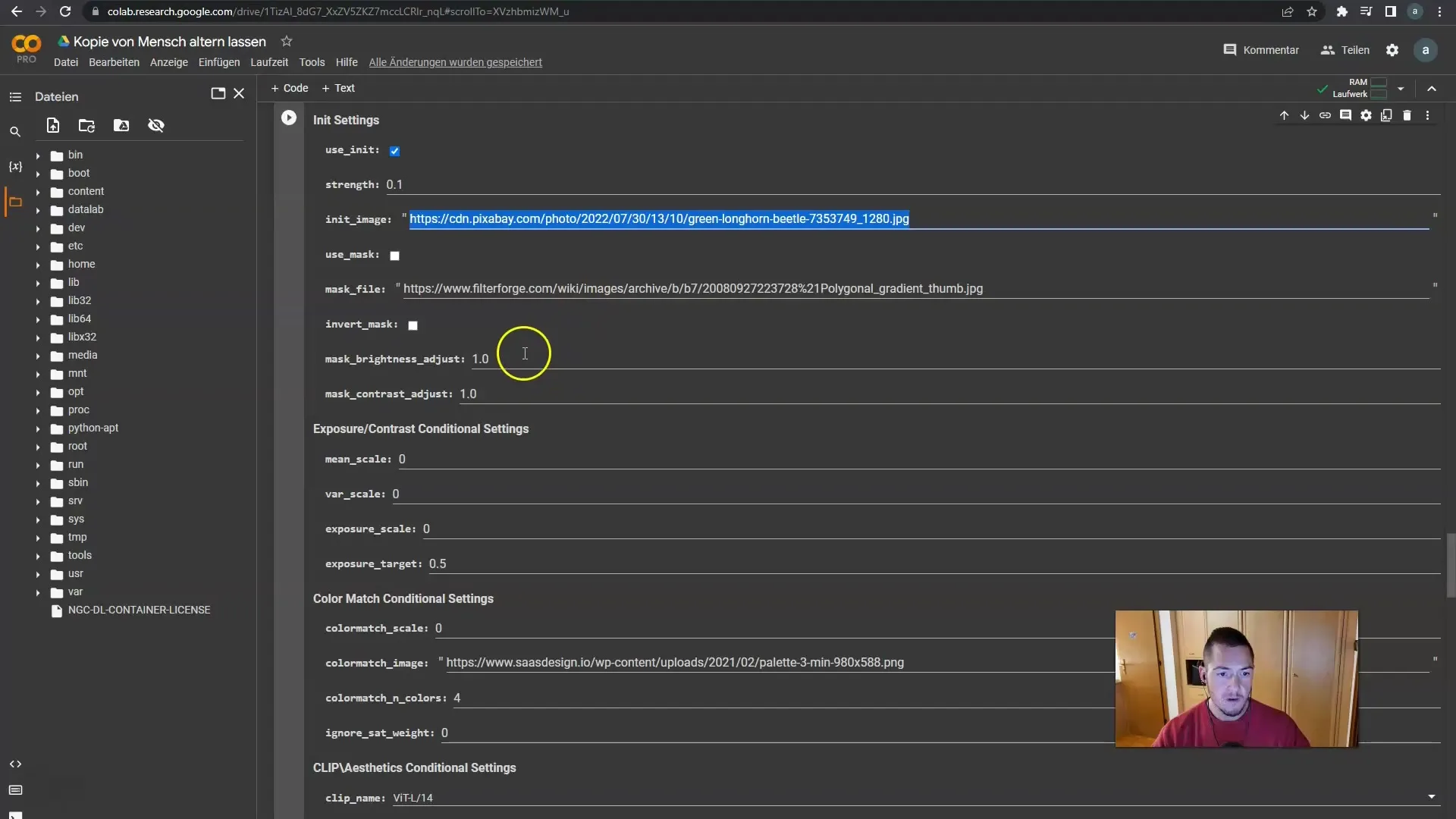
Krok 8: Przeprowadzenie transformacji
Po sprawdzeniu wszystkiego, oprogramowanie rozpocznie transformację. Zobaczysz, jak Twój obraz stopniowo przekształca się w pożądane reprezentacje. Klatki są tworzone kolejno.
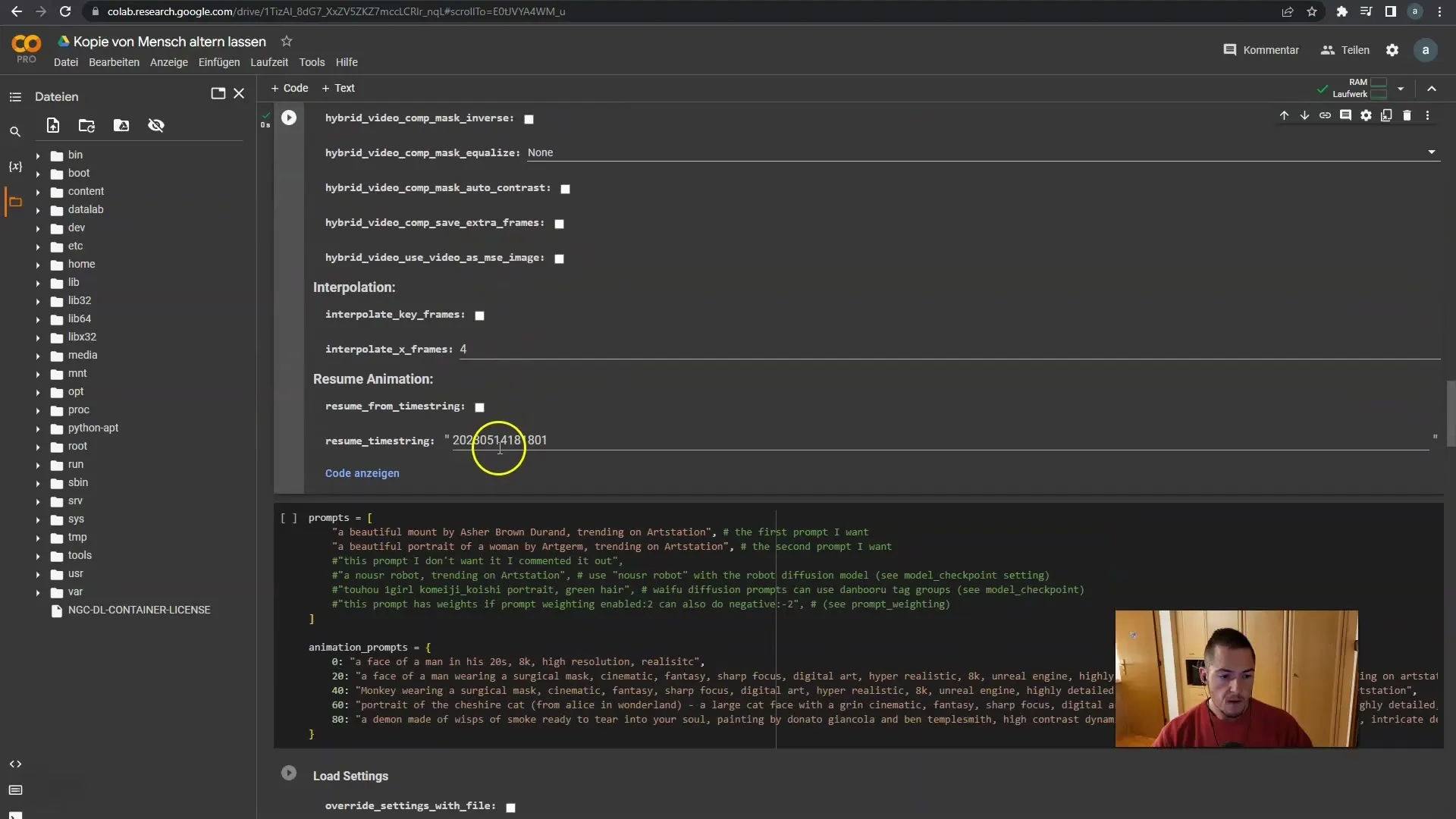
Krok 9: Sprawdź i dostosuj wynik
Po zakończeniu procesu konwersji sprawdź wynik. Powinno nastąpić kilka transformacji z ciebie na różne stworzenia lub postacie, dokładnie tak, jak to zaznaczyłeś. Jeśli nie jesteś zadowolony z części wyniku, możesz dostosować odpowiednie ustawienia i ponownie rozpocząć transformację.
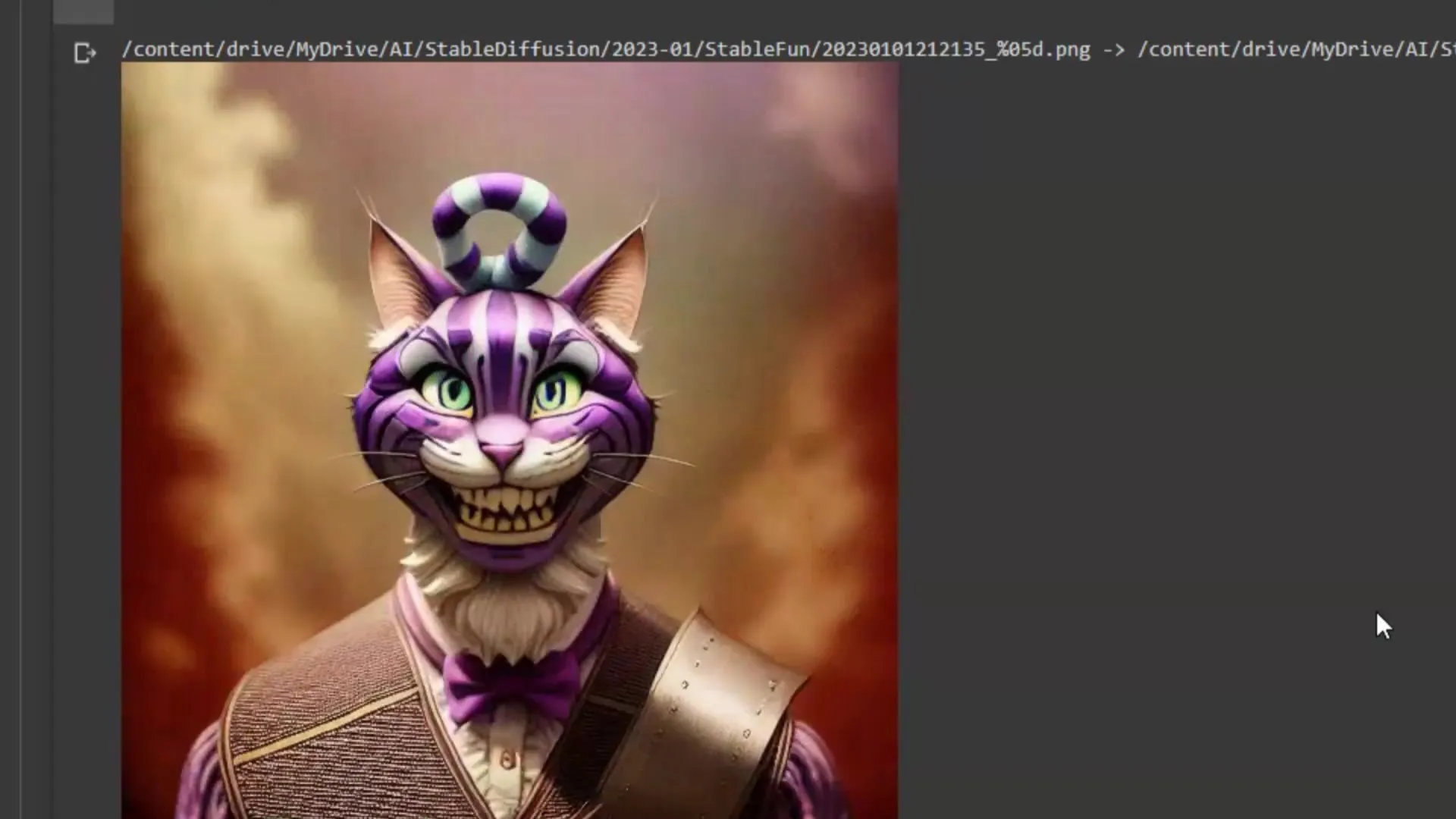
Podsumowanie
W tym samouczku dowiedziałeś się, jak przekształcić swoje własne zdjęcie w różne kreatywne transformacje. Zrozumiałeś znaczenie ustawień takich jak „Strength“ i „Init Settings“ oraz jak je dostosować, aby uzyskać pożądane wyniki. Wypróbuj sam i daj upust swojej kreatywności!
Najczęściej zadawane pytania
Jak mogę użyć mojego obrazu jako punktu wyjścia dla transformacji?Upewnij się, że plik obrazu jest zapisany na Google Drive i podaj odpowiednią ścieżkę w Deforum.
Jaki rodzaj obrazu jest najlepszy do transformacji?Najlepiej używać wyraźnego i dobrze oświetlonego zdjęcia portretowego, które wyraźnie ukazuje twoje rysy.
Czy mogę dostosować siłę transformacji?Tak, możesz dostosować ustawienia „Strength“ w zakresie od 0 do 1, aby zmienić wpływ twojego obrazu źródłowego na wynik.
Jak poznać, czy mój Google Drive jest poprawnie podmontowany?Sprawdź, czy możesz uzyskać dostęp do zapisanych plików w Deforum. Jeśli dostęp działa, to oznacza, że twój Google Drive jest poprawnie podmontowany.
Ile ramek powinienem użyć do transformacji?Dla prostych transformacji zaleca się rozpoczęcie od 80 klatek, aby uzyskać dobrą dynamikę. Liczbę tę można później zwiększyć według potrzeb.


